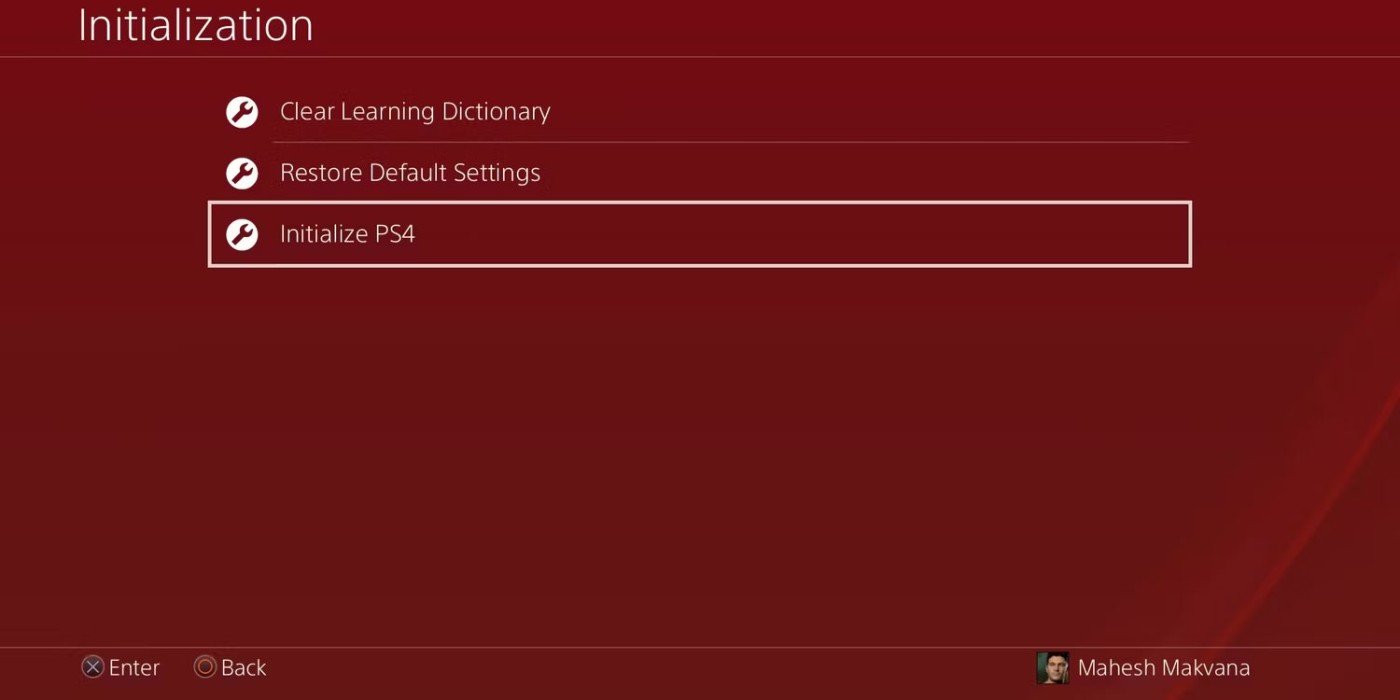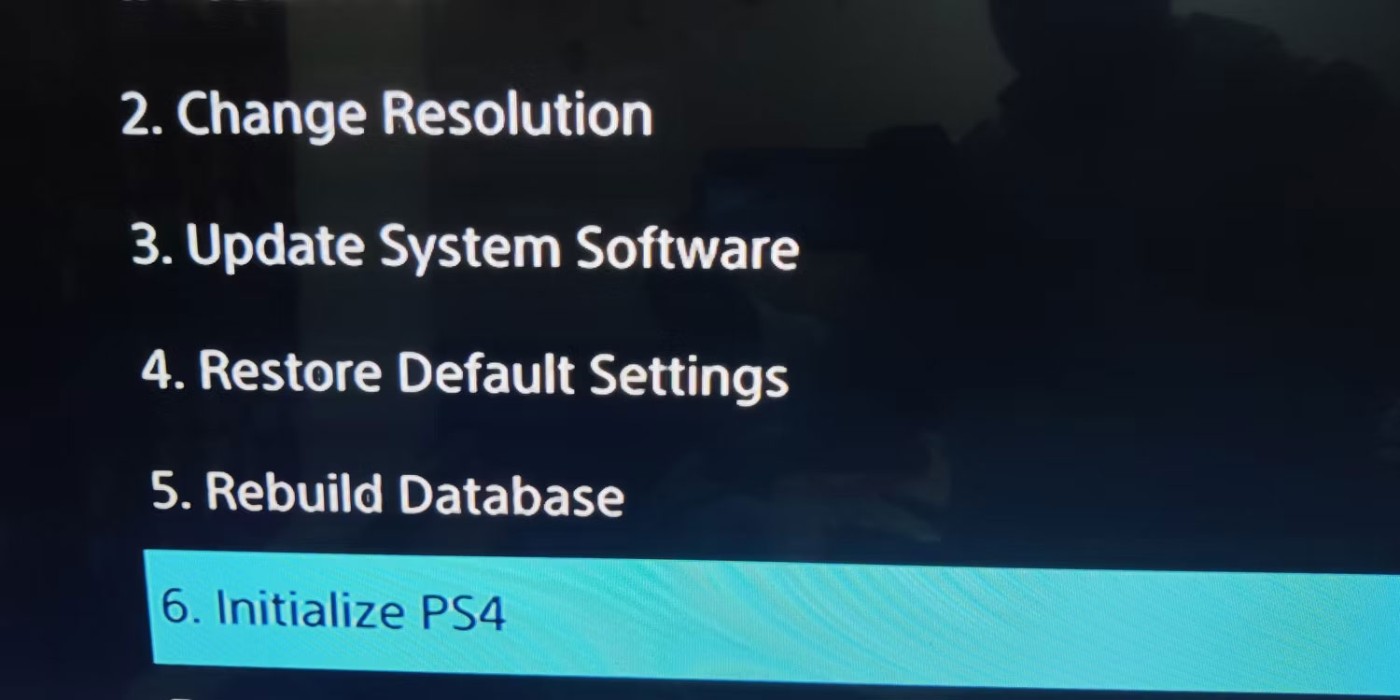เพียงแค่รีเซ็ตคอนโทรลเลอร์ PlayStation 4 ของคุณคุณก็สามารถแก้ไขปัญหาการจับคู่เกือบทั้งหมดได้ รวมไปถึงปัญหาทั่วไปอื่นๆ อีกมากมาย บทความนี้จะแนะนำวิธีการรีเซ็ตคอนโทรลเลอร์ DualShock 4 เป็นค่าโรงงานด้วยขั้นตอนง่ายๆ เพียงไม่กี่ขั้นตอน
หมายเหตุ : เมื่อคุณรีเซ็ตคอนโทรลเลอร์ PS4 เป็นค่าโรงงาน ไลบรารีเกมทั้งหมด ข้อมูลเกม หรือไฟล์อื่นใดในระบบ PlayStation 4 ของคุณจะไม่ได้รับผลกระทบ
วิธีการรีเซ็ตค่าโรงงาน PS4
หากคุณไม่มีปัญหาเรื่องการบูตกับ PS4 และคอนโซลของคุณยังทำงานได้ตามปกติ คุณสามารถรีเซ็ตคอนโซลได้โดยใช้ตัวเลือกใดตัวเลือกหนึ่งในการตั้งค่า อย่างไรก็ตาม คุณควรปิดใช้งานบัญชีของคุณบน PS4 ก่อนที่จะรีเซ็ตบัญชีเพื่อหลีกเลี่ยงปัญหาในการเข้าสู่ระบบในภายหลัง
หากคุณมีข้อมูลสำคัญที่กำลังจะสูญหายหรือยากต่อการดาวน์โหลดหลังจากการรีเซ็ต คุณสามารถสำรองข้อมูล PS4 ของคุณได้อย่างปลอดภัยก่อนดำเนินการตามขั้นตอนด้านล่าง
1. วิธีการปิดใช้งานบัญชีบน PS4
สิ่งแรกที่คุณควรทำคือปิดใช้งานบัญชีของคุณบนคอนโซล การกระทำนี้จะทำให้คุณไม่สามารถเล่นเกมที่ดาวน์โหลดมาบนคอนโซลนี้และช่วยหลีกเลี่ยงปัญหาการเข้าสู่ระบบในที่อื่นๆ ที่คุณใช้บัญชีของคุณ
 ปิดการใช้งานบัญชีบน PS4
ปิดการใช้งานบัญชีบน PS4
วิธีการปิดใช้งานบัญชีบน PS4 มีดังนี้:
- เปิด เมนู การตั้งค่าบน PS4
- เลือกการจัดการบัญชีบนหน้าจอผลลัพธ์
- ค้นหาเปิดใช้งานเป็น PS4 หลักของคุณและเลือก
- เลือกปิดใช้งาน > ใช่ เพื่อปิดใช้งานบัญชีของคุณบนคอนโซลนี้
ปุ่มเปิดใช้งานจะกลายเป็นสีเทาเนื่องจากบัญชีของคุณเปิดใช้งานบน PS4 แล้ว
2. วิธีการรีเซ็ตค่าโรงงาน PlayStation 4
ตอนนี้คุณได้ปิดใช้งานบัญชีของคุณแล้ว ถึงเวลาที่จะลบและรีเซ็ตคอนโซลของคุณเป็นค่าเริ่มต้นจากโรงงาน
โปรดจำไว้ว่าการรีเซ็ตเป็นค่าโรงงานไม่ใช่วิธีแก้ไขปัญหาเบื้องต้นสำหรับปัญหาด้านซอฟต์แวร์ หากคุณประสบปัญหาในการลงชื่อเข้าใช้ คุณสามารถลบบัญชีผู้ใช้ PS4 ของคุณได้ หากวิธีนี้ช่วยได้ คุณจะไม่จำเป็นต้องรีเซ็ต PS4
คุณยังสามารถใช้ ตัวเลือก คืนการตั้งค่าเริ่มต้นเพื่อคืนเฉพาะการตั้งค่าที่บันทึกไว้เป็นค่าเริ่มต้นได้ ตัวเลือกนี้จะไม่ล้างฮาร์ดไดรฟ์ PS4 ของคุณและเร็วกว่าการรีเซ็ตเป็นค่าจากโรงงานมาก
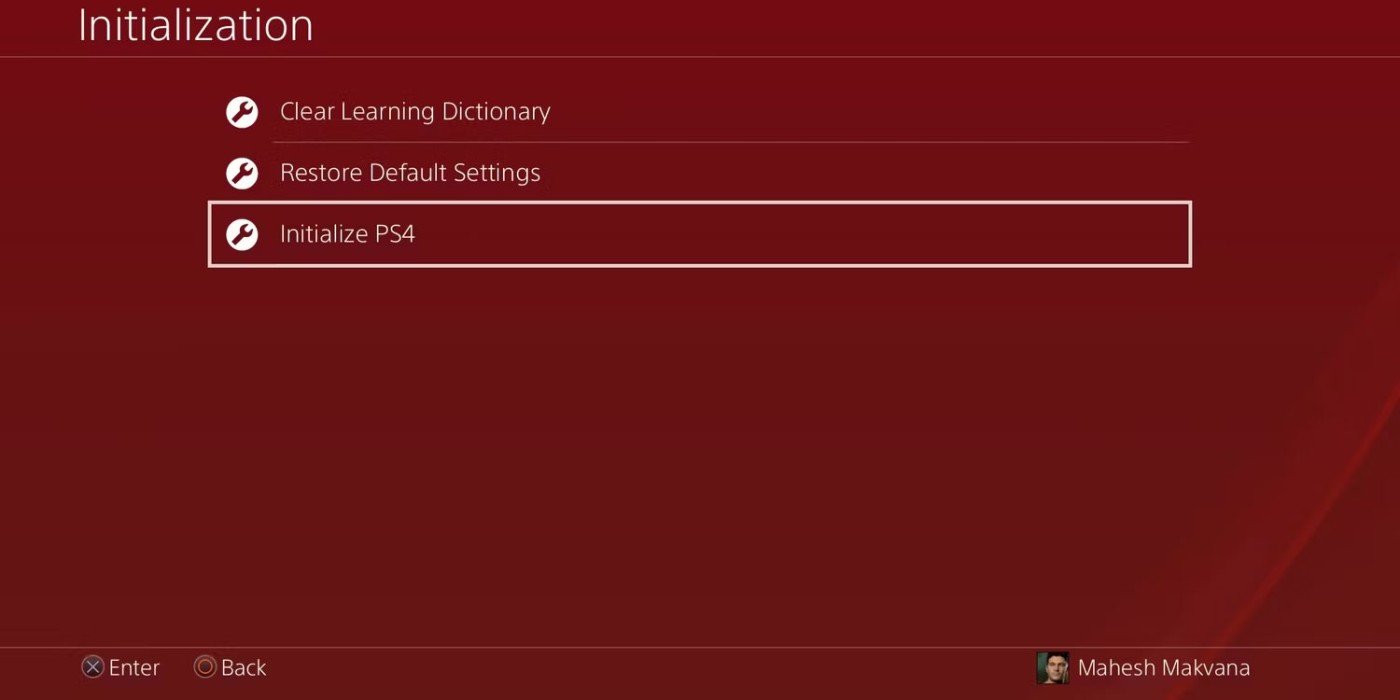 เริ่มต้นการตั้งค่า PS4 เพื่อรีเซ็ตเป็นค่าโรงงาน
เริ่มต้นการตั้งค่า PS4 เพื่อรีเซ็ตเป็นค่าโรงงาน
เมื่อคุณแน่ใจว่าการรีเซ็ตเป็นค่าโรงงานเป็นวิธีที่ดีที่สุดแล้ว ให้ทำตามขั้นตอนด้านล่างเพื่อรีเซ็ตคอนโซลของคุณเป็นค่าโรงงาน:
- เปิด เมนู การตั้งค่าบนคอนโซล
- เลื่อนลงไปจนสุดจนกว่าคุณจะเห็นการเริ่มต้นและเลือก
- เลือก การเริ่ม ต้นPS4การกระทำนี้จะลบทุกอย่างที่คุณบันทึกไว้ใน PS4 ของคุณ
- เลือกเต็มรูปแบบบนหน้าจอต่อไปนี้เพื่อรีเซ็ตคอนโซลโดยสมบูรณ์
อาจต้องใช้เวลาสักพักก่อนที่ PS4 ของคุณจะรีเซ็ตใหม่ทั้งหมด คุณสามารถตรวจสอบความคืบหน้าการรีเซ็ตได้โดยใช้ตัวบ่งชี้ความคืบหน้าบนหน้าจอ
เมื่อการรีเซ็ตเสร็จสิ้น PS4 ของคุณจะบูตขึ้นเพื่อแสดงคำแนะนำการตั้งค่าครั้งแรก ตอนนี้ คุณได้ลบข้อมูลทั้งหมดออกจาก PS4 เรียบร้อยแล้ว
วิธีการรีเซ็ต PS4 เป็นค่าโรงงานในโหมด Safe Mode
หาก PS4 ของคุณประสบปัญหาในการบูตและคุณไม่สามารถเข้าถึงเมนูการตั้งค่าได้ ยังคงมีวิธีที่จะรีเซ็ตคอนโซลของคุณได้
ในโหมด Safe Mode PS4 จะเริ่มต้นด้วยเฉพาะซอฟต์แวร์ระบบและไดรเวอร์ที่จำเป็นเท่านั้น โดยข้ามการตั้งค่าหรือแอปใดๆ ที่อาจทำให้เกิดปัญหาได้
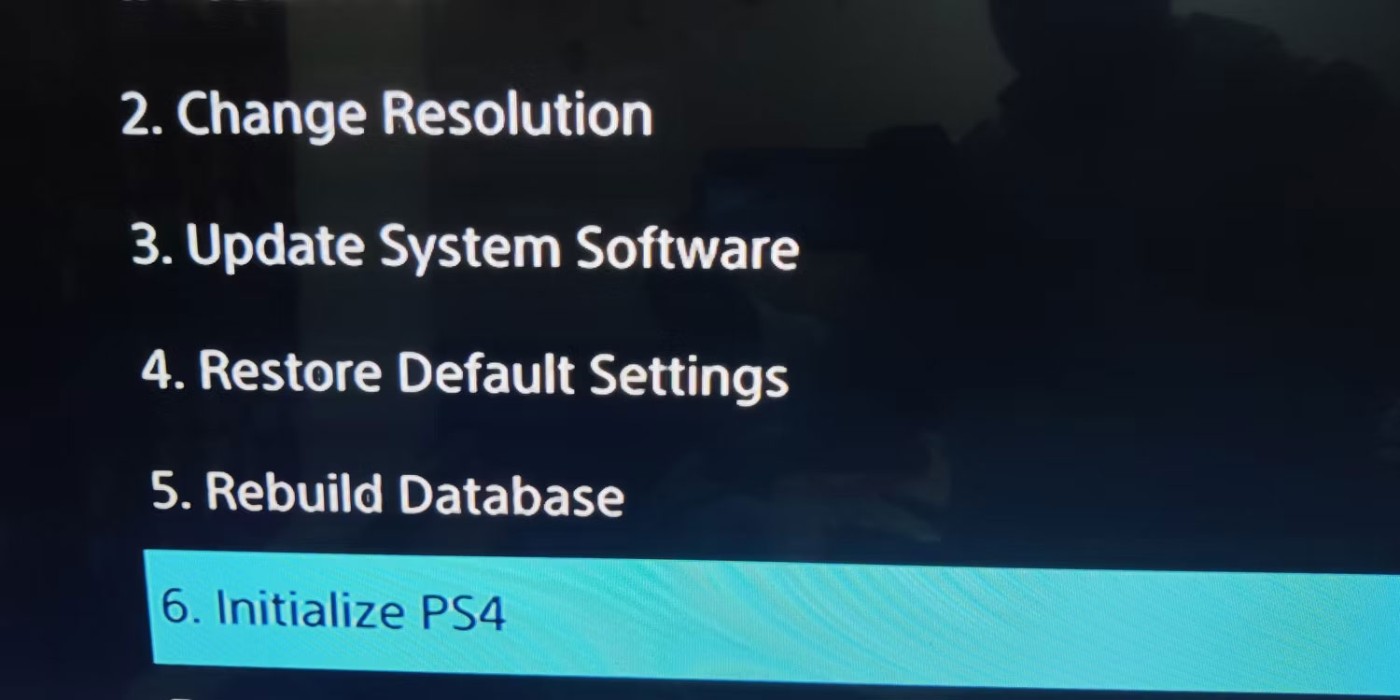 เริ่มต้น PS4 ในโหมด Safe Mode เพื่อคืนค่าการตั้งค่าจากโรงงาน
เริ่มต้น PS4 ในโหมด Safe Mode เพื่อคืนค่าการตั้งค่าจากโรงงาน
หากต้องการรีเซ็ต PS4 เป็นค่าโรงงานในโหมด Safe Mode ให้ทำตามขั้นตอนด้านล่างนี้:
- ปิด PS4 ของคุณอย่างสมบูรณ์
- เมื่อคุณปิด PS4 แล้ว ให้บูตเข้าสู่ Safe Mode เมื่อต้องการทำเช่นนี้ ให้กดปุ่มเปิด/ปิดค้างไว้ประมาณ 8 วินาทีจนกว่าจะได้ยินเสียงบี๊บ
- ปล่อยปุ่มเปิด/ปิดหลังจากได้ยินเสียงบี๊บครั้งที่สอง
- เชื่อมต่อคอนโทรลเลอร์ของคุณกับ PS4 โดยใช้สาย USB โหมดไร้สายไม่ทำงานในโหมด Safe Mode ดังนั้นคุณจึงต้องใช้สายเคเบิลในการเชื่อมต่อ
- เลือก ตัวเลือกการเริ่มต้น PS4โดยใช้คอนโทรลเลอร์ของคุณ
- เลือกแบบเต็มเพื่อเริ่มระบบคอนโซลของคุณโดยสมบูรณ์
ตอนนี้ PS4 ของคุณจะทำการรีเซ็ตเป็นค่าจากโรงงาน
ขอให้โชคดี!